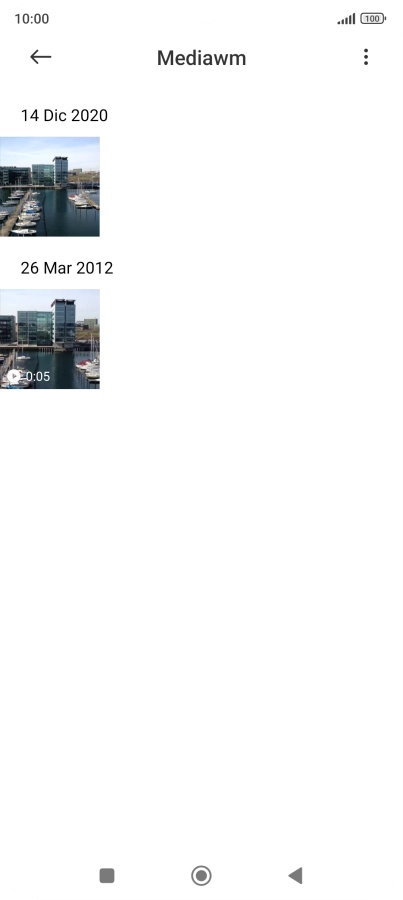1. Busca "Galería"
Pulsa Galería y desplázate a la carpeta deseada.
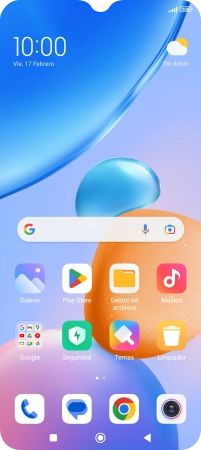
2. Selecciona fotografías o videoclips
Mantén pulsados la fotografía o el videoclip deseados durante unos instantes.

Pulsa el icono de seleccionar todo.

Pulsa Enviar.

Pulsa Drive.
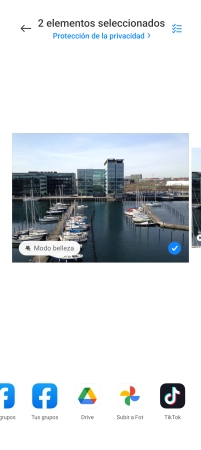
3. Selecciona la ubicación
Pulsa la lista desplegable bajo "Carpeta" y desplázate al archivo deseado.

Si deseas crear una nueva carpeta, pulsa el icono de nueva carpeta y sigue las indicaciones de la pantalla para crearla.

Pulsa Seleccionar.

4. Haz una copia de seguridad de las fotografías y los videoclips
Pulsa Guardar.

5. Regresa a la pantalla de inicio
Pulsa la tecla de inicio para terminar y regresar a la pantalla de inicio.

¿Te ha resultado útil esta información?
✓¡Gracias por tu valoración!
✓Puedes expresar tu queja a través del asistente virtual.
Hablar con TOBi